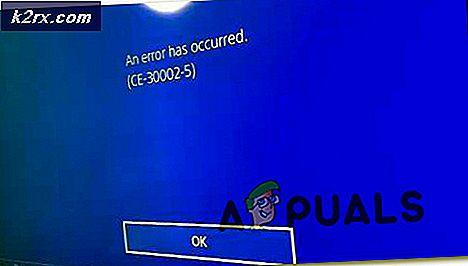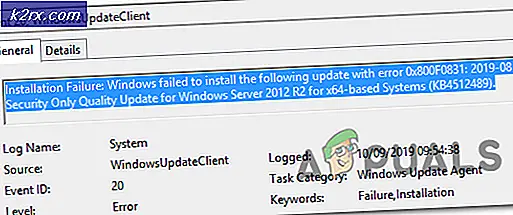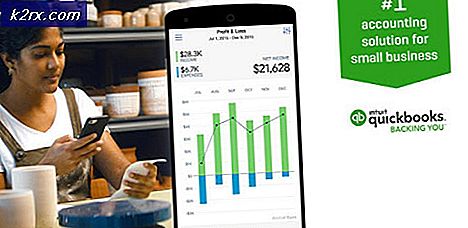Fiks: Bruk av høy CPU Ved searchindexer.exe
Mange Windows-brukere er bekymret over langsom hastighet på maskinen sin, dette skjer vanligvis på grunn av at CPU bruker for mye av datamaskinens minne for å kjøre alle programmene som er installert på datamaskinen. Et bestemt program har vært vitne til å tygge opp den enorme mengden RAM eller CPU som er SearchIndexer.exe.
Noen forutgående tiltak er der for å hindre SearchIndexer.exe fra å bruke ytterligere maskinens minne, for eksempel å deaktivere tjenesten fra Oppgavebehandling og Sette opp en Affinity som begrenser antall systemets kjerner for at programmet skal kjøre, bør ikke betraktes som en permanent løsning, men sikkert nok til å løse problemet midlertidig for noen brukere.
searchindexer.exe er innebygd Windows-tjeneste som håndterer indeksering av dokumentene dine for Windows Search, som gnister opp filsøkemotoren som er innebygd i Windows, som driver alle prosessene fra Windows Utforsker til Start-menysøkeboksen, inkludert funksjonen Biblioteker også.
Før du følger denne veiledningen hvis problemet har startet, vennligst gi det et par timer for å se om det løser seg selv, da det kan være opptatt med å indeksere filer; Hvis det ikke går etter et par timer (6 til 7), fortsett med trinnene nedenfor.
I denne veiledningen vil vi diskutere metodene som har vist seg å fikse høy CPU bruk av searchindexer.exe
Metode 1: Start Windows Search Service igjen
Hold Windows-tasten og trykk på R. Skriv inn services.msc i Kjør dialogboksen, og klikk OK .
Finn Windows Search Service, høyreklikk på den og velg Egenskaper .
Klikk Stopp og velg deretter Deaktiver fra rullegardinmenyen.
Når du er ferdig, start systemet på nytt. Etter at systemet har startet på nytt, gå til services.msc igjen, høyreklikk tjenesten og velg Egenskaper, sett tjenesten til Automatisk (Forsinket start) og start tjenesten.
Vent og test for å se om CPU-bruk som forbrukes av searchindexer.exe, har gått ned. Hvis det er normalt, er du bra hvis ikke, gå videre til metode 2.
Metode 2: Gi nytt navn til korwbrkr.dll til korwbrkr.bak
Følg metode 1 for å stoppe Windows Search-tjenesten. Klikk deretter Start og Skriv CMD. Høyreklikk cmd og velg Kjør som administrator. I kommandoprompt; type
PRO TIPS: Hvis problemet er med datamaskinen eller en bærbar PC / notatbok, bør du prøve å bruke Reimage Plus-programvaren som kan skanne arkiver og erstatte skadede og manglende filer. Dette fungerer i de fleste tilfeller der problemet er oppstått på grunn av systemkorrupsjon. Du kan laste ned Reimage Plus ved å klikke hercd C: \ windows \ system32
Trykk ENTER- tasten
Skriv deretter ren korwbrkr.dll korwbrkr.bak
Start Windows Search-tjenesten, start datamaskinen på nytt, og dette bør løse problemet.
Metode 3: Lag prosess DUMP å analysere
Hvis ingenting fungerer, vil denne metoden hjelpe. Faktisk er metode 2 avledet fra denne metoden. I denne metoden vil vi opprette en dumpfil av prosessen searchindexer.exe, og deretter åpne den for å analysere de spesifikke filene som forårsaker høy CPU-bruk.
For å gjøre dette, hold Windows-tasten og trykk på R. I oppgavedialogen skriver du opp oppgavestyring og klikker på OK. Klikk på fanen Prosesser, og finn SearchIndexer.exe - Høyreklikk prosessen og velg Opprett DUMP-fil.
Når du er ferdig, må du legge ned dumpfilens plassering. Deretter åpner du det med Debugger Tools [eller laster det opp til wikisend.com og sender oss linken i et nytt spørsmål på eQuestions.net/ask ] hvis du vil at jeg skal analysere det for deg ellers hvis du kan gjøre det selv; så er det en prøveutgang av dumpen som gjorde det mulig å finne ut filen som forårsaker høy cpu-bruk, som angitt i metode 2 ( korwbrkr ) - en koreansk språkfil, som egentlig ikke trengte, men kan ha oppstått som følge av Windows-oppdateringer .
Laster Dump-fil [S: \ Tools \ SearchIndexer.exe.dmp] Bruker Mini Dump-fil med fullt minne: Bare søknadsdata er tilgjengeligSymbolsøkbanen er: *** Ugyldig ***
************************************************** **************************
* Symbolbelastning kan være upålitelig uten en symbolssøkingsbane. *
* Bruk .symfix for å få debuggeren til å velge en symbolsti. *
* Etter at du har satt inn symbolbanen din, bruk .Last til å oppdatere symbolposisjoner. *
************************************************** **************************
Utførbar søkebane er:
Windows 8 Versjon 9200 MP (8 prosper) Gratis x64
Produkt: WinNt, suite: SingleUserTS
Bygget av: 6.2.9200.16384 (win8_rtm.120725-1247)
Maskinnavn:
Feilsøkingstid: søndag 4 november 22: 01: 24.000 2012 (UTC - 7:00)
Systemoppetid: 0 dager 10: 09: 39.102
Prosessoppetid: 0 dager 0: 54: 31.000
Laster ned lastet modulliste
.
*** FEIL: Symbolfilen ble ikke funnet. Forstått for å eksportere symboler for ntdll.dll -
*** FEIL: Symbolfilen ble ikke funnet. Standardisert for å eksportere symboler for KERNELBASE.dll -
Ntdll NtWaitForSingleObject + 0XA:
000007fc`5b172c2a c3 rett
også jeg inspiserte problemet tråden i prosess hacker, her er stabelen:
0, ntoskrnl.exe! SeAccessCheck + 0x1ef
1, ntoskrnl.exe! KeDelayExecutionThread + 0xc32
2, ntoskrnl.exe! KeWaitForSingleObject + 0x1cf
3, ntoskrnl.exe! _misaligned_access + 0x809
4, ntoskrnl.exe! SeAccessCheck + 0x280
5, ntoskrnl.exe! SeAccessCheck + 0x4d1
6, korwbrkr.dll! DllUnregisterServer + 0x2f48
7, korwbrkr.dll! DllUnregisterServer + 0x243e
8, korwbrkr.dll + 0x12173
9, korwbrkr.dll! DllUnregisterServer + 0x1696
10, korwbrkr.dll! DllUnregisterServer + 0x62f9
11, korwbrkr.dll! DllUnregisterServer + 0x6117
12, korwbrkr.dll! DllUnregisterServer + 0x5db9
13, korwbrkr.dll! DllUnregisterServer + 0x5882
14, korwbrkr.dll! DllUnregisterServer + 0x6fa0
15, mssrch.dll! DllGetClassObject + 0x3feba
16, mssrch.dll + 0x19425
17, kernel32.dll! BaseThreadInitThunk + 0x1a
18, ntdll.dll! RtlUserThreadStart + 0x21
Men før du endrer navn på eller ødelegger filer; sørg for at filen er trygt å bli spilt med; en rask Google Søk vil fortelle hva filen oss. Denne metoden anbefales bare for avanserte brukere.
PRO TIPS: Hvis problemet er med datamaskinen eller en bærbar PC / notatbok, bør du prøve å bruke Reimage Plus-programvaren som kan skanne arkiver og erstatte skadede og manglende filer. Dette fungerer i de fleste tilfeller der problemet er oppstått på grunn av systemkorrupsjon. Du kan laste ned Reimage Plus ved å klikke her